New Feed (bảng tin) trên Facebook được xem là "kẻ thù đáng gờm" nhất của người dùng, đặc biệt là với những người đang có cả “tá công việc” chờ giải quyết. Với những người đang nghi ngờ về khả năng "kiểm soát" thời gian quý báu của mình khi sử dụng mạng xã hội Facebook, có lẽ tiện ích mở rộng trên trình duyệt Chrome này có thể giúp họ giới hạn được thời gian truy cập New Feed (bảng tin) trên Facebok và dành thời gian đó để hoàn tất công việc của mình.
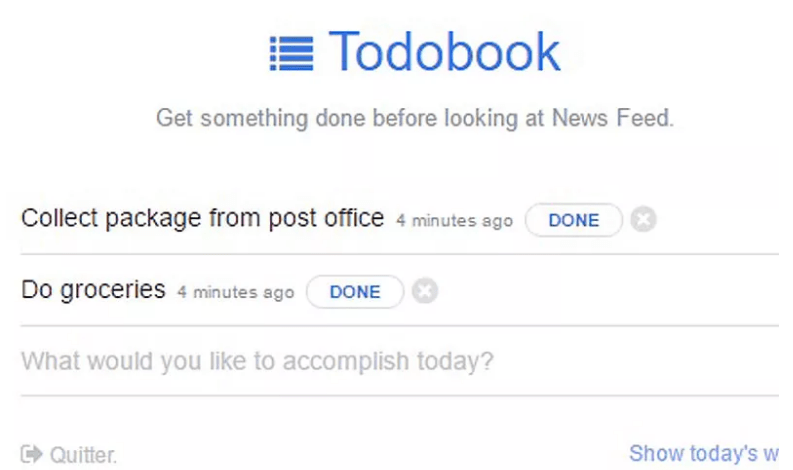
Tiện ích mở rộng mà Quản trị mạng muốn giới thiệu cho bạn ở đây có tên gọi là Todobook. Tiện ích mở rộng này sẽ "thay thế" New Feeds của bạn bằng một danh sách các công việc cần phải được hoàn tất.
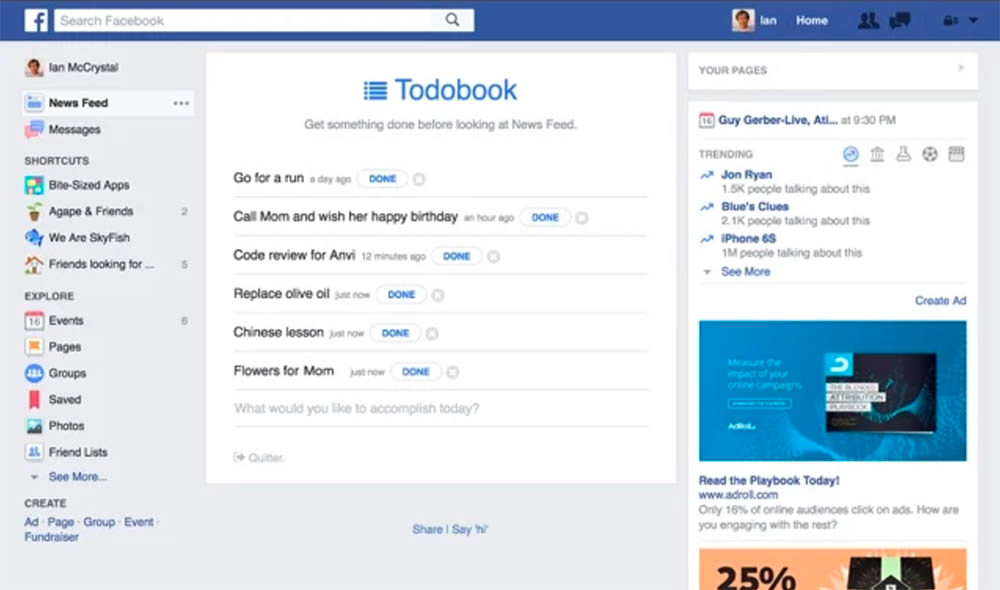
Và sau khi bạn đã hoàn tất danh sách các công việc được đề ra, Todobook sẽ tự động mở khóa New Feed (bảng tin) trong vòng 5 phút và cho phép bạn lướt Facebook như thường. Sau 5 phút, tiện ích mở rộng này sẽ lập tức khóa New Feed lại một lần nữa, và yêu cầu bạn thiết lập một danh sách các công việc mới để hoàn tất các công việc đó.
Ngoài việc vô hiệu hóa New Feed, Todobook cũng vô hiệu hóa các thông báo Facebook để ngăn người dùng không bị phân tâm bởi các thông báo từ các mạng xã hội.
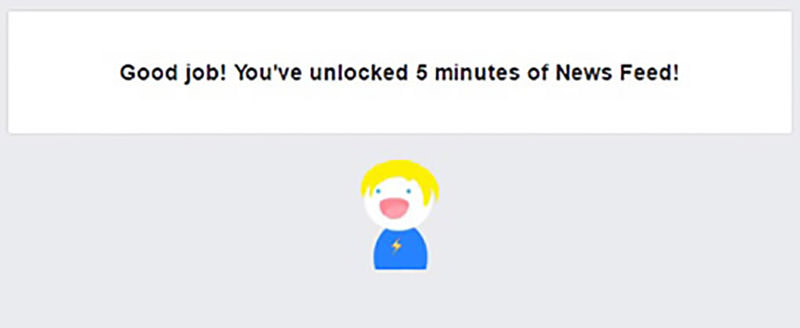
Trong trường hợp nếu chưa hoàn tất các công việc trong danh sách, nhưng bạn muốn lướt qua để xem New Feed, bạn có thể click vào nút Quitter để làm được điều này.
Sau khi hoàn tất các công việc trong ngày, bạn có thể vô hiệu hóa tiện ích mở rộng Todobook và sử dụng Facebook bình thường.
Chúc các bạn thành công!
Tác giả: Dương Huyền (Theo Hongkiat)
Nguồn tin: http://quantrimang.com
Ý kiến bạn đọc
Những tin mới hơn
Những tin cũ hơn